Test: TwinTech 8600GTS
Grafikkort, NVIDIA d. 04. juni. 2007, skrevet af JacobHL 0 Kommentarer. Vist: 9502 gange.
Korrekturlæser:
Billed behandling:
Oversættelse:
Pristjek på http://www.pricerunner.dk
Produkt udlånt af: Twintech
DK distributør: Tech Data
Billed behandling:
Oversættelse:
Pristjek på http://www.pricerunner.dk
Produkt udlånt af: Twintech
DK distributør: Tech Data
Software
Driveren brugt i dette tilfælde er testen er 158.19, men billederne samt beskrivelserne vil være fra 97.92 samt et 8800GTS grafikkort. Der burde ikke være nogen større ændringer fra 97.92 til 158.19 rent interface-mæssigt.
Standard står driveren til nVidia Controlpanel, og der er ikke mulighed for at skifte til klassisk visning af kontrolpanelet. Som standart står det til ”Basic”, men i alle følgende screenshots har jeg sat den til at vise avancerede indstillinger. Det er også muligt at installere noget der hedder nTune hvilket giver yderlige muligheder, f.eks. overclocking og temperaturmonitering, men i screenshotsene nedenfor er nTune ikke installeret.
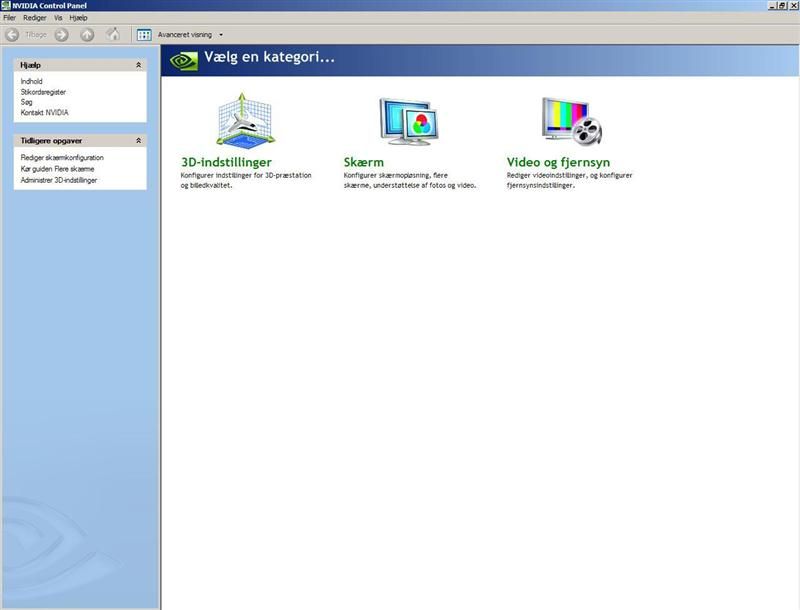
Når man åbner nVidia Controlpanel får man mulighed for at gå ind i 3 menuer, hvor 3D-indstillinger er den mest spændende for os. ”Skærm” er for folk der vil sætte deres skærmindstillinger op, hvis man f.eks. har 2 eller flere skærme, eller skal sætte TV-out op.

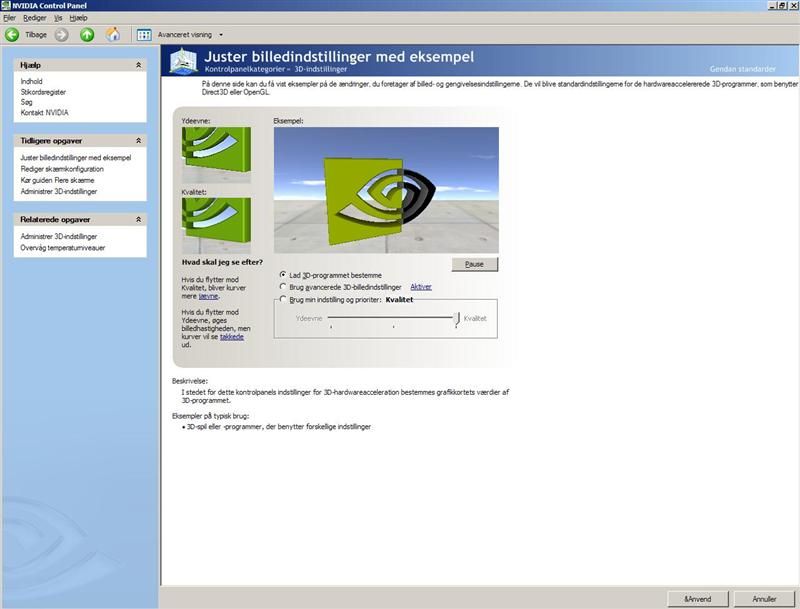
Her ser vi indholdet af 3D-indstillinger menuen, og til højre ser vi hvordan man kan vælge imellem ydelse og kvalitet. Jeg har igennem alle tests valgt at have den på kvalitet.

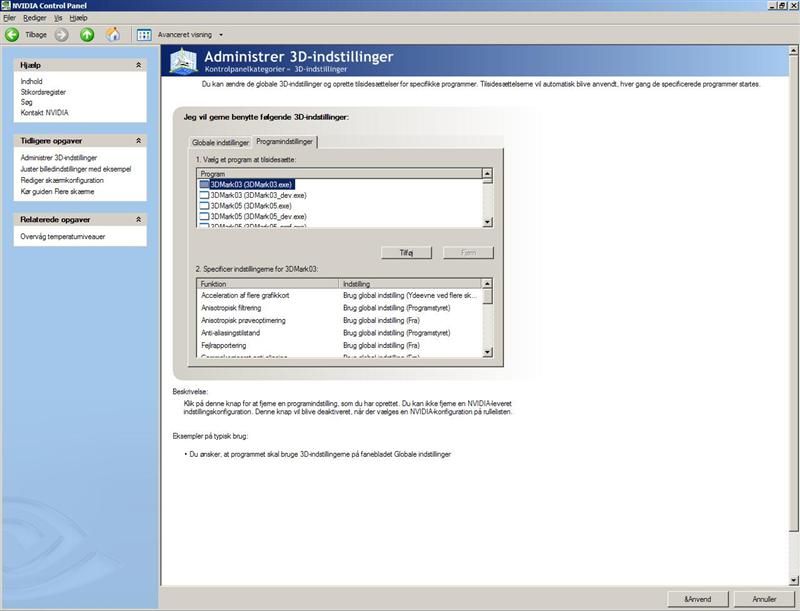
Den mere spændende menu. Her kan man f.eks. gennemtvinge AA/AF, vSync og andre ydelsesrelaterede indstillinger. Man kan samtidig lave profiler for forskellige programmer, så nogle spil eller programmer altid kører med fuld AA og AF f.eks.
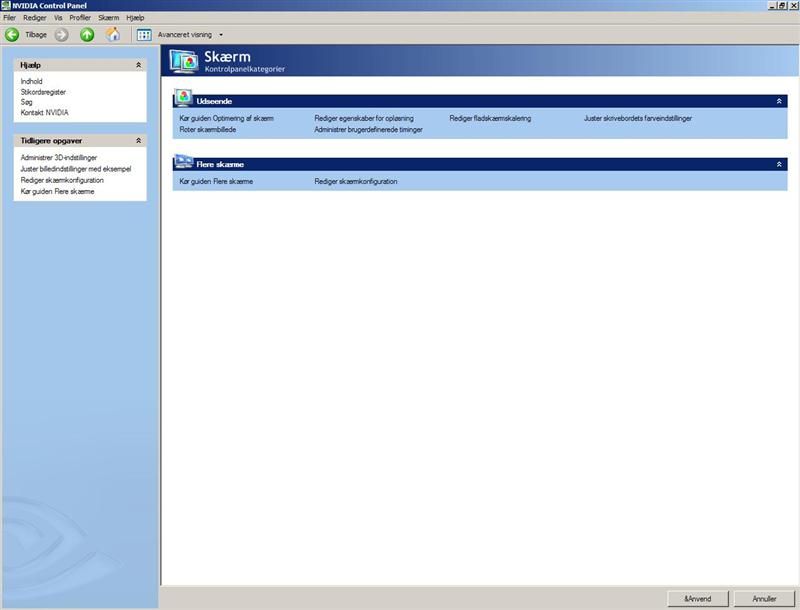
Her kan man som sagt ændre på skærmindstillingerne, sætte flere skærme op og ændre farveindstillinger.
Anmeld
Begrundelse:
Information

